Шийдэл
Сүлжээнд холбохыг хүссэн төхөөрөмжүүдээ унтраа. 10 секунд орчим хүлээгээд дараах дарааллаар төхөөрөмжүүдийг асаа: утасгүй роутер, компьютер эсвэл ухаалаг төхөөрөмж, тэгээд дараа нь принтер. Принтер, компьютер эсвэл ухаалаг төхөөрөмжийг радио долгионы харилцаа үүсгэхийг дэмжих үүднээс утасгүй роутерт ойр байрлуулж сүлжээний тохиргоог дахин тохируулаад үз.
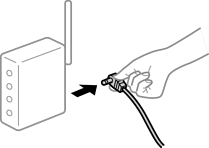
Шийдэл
Компьютер, ухаалаг төхөөрөмж, принтерийг утасгүй роутер лүү ойртуулсны дараа утасгүй роутерийг унтраагаад буцааж асаа.
Шийдэл
Шинэ утасгүй роутертэй таарахуйц болгож холболтын тохиргоог дахин хий.
Шийдэл
Хэд хэдэн утасгүй роутерийг зэрэг ашиглах эсвэл утасгүй роутер хэд хэдэн SSID-тэй, төхөөрөмжүүд өөр SSID-д холбогдсон байвал, та утасгүй роутерт холбогдох боломжгүй.
Принтертэй ижил SSID-д ухаалаг төхөөрөмж болон компьютерийг холбо.
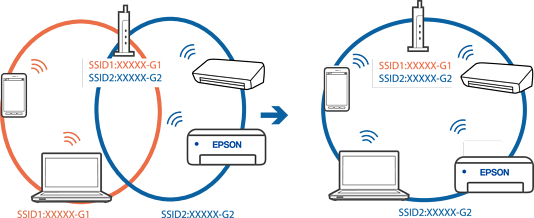
Шийдэл
Ихэнх утасгүй роутерүүд нь холбогдсон төхөөрөмжүүдийн хоорондын харилцаанд хаалт хийдэг нууцлалын тусгаарлагч онцлогтой байдаг. Хэрэв та принтер, компьютер, ухаалаг төхөөрөмж хооронд холбоо тогтоох боломжгүй бол ижил сүлжээнд холбогдсон байсан ч утасгүй роутер дээрх нууцлалын тусгаарлагчийг салгана уу. Утасгүй роутерийн талаарх дэлгэрэнгүйг гарын авлагаас харна уу.
Шийдэл
Хэрвээ принтерт холбогдсон IP хаяг нь 169.254.XXX.XXX болон дэд баг нь 255.255.0.0 бол IP хаяг зөв холбогдоогүй гэсэн үг.
Принтерийн хянах самбар дээрээс Тохиргоо > Принтерийн тохиргоо > Сүлжээний тохиргоо > Нэмэлт -г сонгоод, принтерт оноосон IP хаяг ба дэд сүлжээний маскыг шалга.
Утасгүй роутерыг дахин эхлүүлж эсвэл принтерийн сүлжээний тохиргоог шинэчилнэ үү.
Шийдэл
Таны компьютерийн сүлжээний тохиргоо зөв эсэхийг баталгаажуулан компьютероосоо вэб сайтанд хандаад үз. Ямар нэг вэбсайт руу хандах боломжгүй бол таны компьютерт асуудал байна гэсэн үг.
Компьютерын сүлжээний холболтын тайланг шалга. Дэлгэрэнгүй мэдээллийг компьютертой цуг ирсэн баримт бичгээс үзнэ үү.
Шийдэл
IEEE 802.3az-г (Эрчим хүчний хэмнэлттэй этернэт) дэмждэг төхөөрөмжүүдийг ашиглан этернэтээр принтертэй холбогдох үед таны ашиглаж буй төв болон роутерээс шалтгаалан дараах асуудлууд үүсэж болзошгүй.
Холболтгүй тогтворгүй болж, принтер ахин дахин холбогдож сална.
Принтертэй холбогдож чадахгүй.
Харилцах хурд удааширна.
Принтерийн IEEE 802.3az-г идэвхгүй болгохын тулд доорх алхмуудыг дагасны дараа холбогдоно уу.
Компьютер болон принтерт холбогдсон этернэт кабелыг салгана.
Компьютерын IEEE 802.3az идэвхжих үед идэвхгүй болгоно.
Дэлгэрэнгүй мэдээллийг компьютертой цуг ирсэн баримт бичгээс үзнэ үү.
Компьютер болон принтерийг шууд этернэт кабелаар холбо.
Принтерээс сүлжээний холболтын тайланг хэвлэ.
Хэвлэсэн сүлжээний холболтын тайлан дээрээс принтерийн IP хаягаа шалгана уу.
Компьютер дээрээс Web Config-р нэвтэрнэ үү.
Вэб хөтчийг ажиллуулж, дараа нь принтерийн IP хаягийг оруулна.
Network таб > Wired LAN-ийг сонго.
IEEE 802.3az-н OFF гэснийг сонгоно уу.
Next дарна.
OK дарна.
Компьютер болон принтерт холбогдсон этернэт кабелыг салгана.
Хэрвээ та алхам 2 дээр компьютерын IEEE 802.3az-г идэвхгүй болгосон бол идэвхжүүл.
Алхам 1 дээр салгасан этернэт кабелыг компьютер болон принтерт холбо.
Хэрвээ асуудал арилаагүй байвал принтерээс өөр төхөөрөмжүүд асуудлыг үүсгэж байж болзошгүй юм.